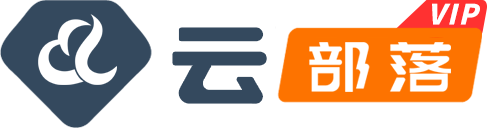一般來說網站程序的架設不僅僅是phpstudy才可以,能夠運行易優的也不僅僅是phpstudy程序。很多本地都可以,比如:wnmp、DedeAMPZ-PHP、Xampp、WampServer、AppServ?等等,但是常用的莫過于phpstudy了,小編也是從接觸到現在一直用這個程序到現在比較穩定完美的運行,相對來說會省去很多設置步驟以及對新手更好的接觸,主要的還是它比較快捷穩定,不僅線下能夠使用,線上依然也可以;好了多話不多說,這里小編就簡單的來做一個教程,易優如何在phpstudy安裝。
一、易優cms安裝環境的要求:
操作系統:Linux/Unix/Windows
軟件環境:Apache/Nginx/IIS
PHP版本: 5.4~7.4
MySQL版本: 5.5~5.7
推薦:linux PHP 7.0 ?mysql 5.7(個人推薦,如因服務器限制可切換相應其它版本)
二,下載phpstudy程序
官網地址:https://www.xp.cn
phpStudy v8.1(32+64位) 版本
大小:77.4M(解壓版)
版本:phpStudy v8.1.1.2
時間:2020-09-21
適用:Win2008 R2/2012/2016/Win7/Win10
下載地址:
1、phpStudy v8.1(64位) 版本?(http://public.xp.cn/upgrades/phpStudy_64.zip)
phpStudy_64.zip壓縮包md5:F241AFD220A421718D509A70311DE1D6
2、 phpStudy v8.1(32位) 版本?(http://public.xp.cn/upgrades/phpStudy_32.zip)
phpStudy_32.zip壓縮包md5:9DF57AFA8B6F7D5F5349924992812354
三,phpstudy安裝教程:
(1)、按照自己的系統下載對應的程序。
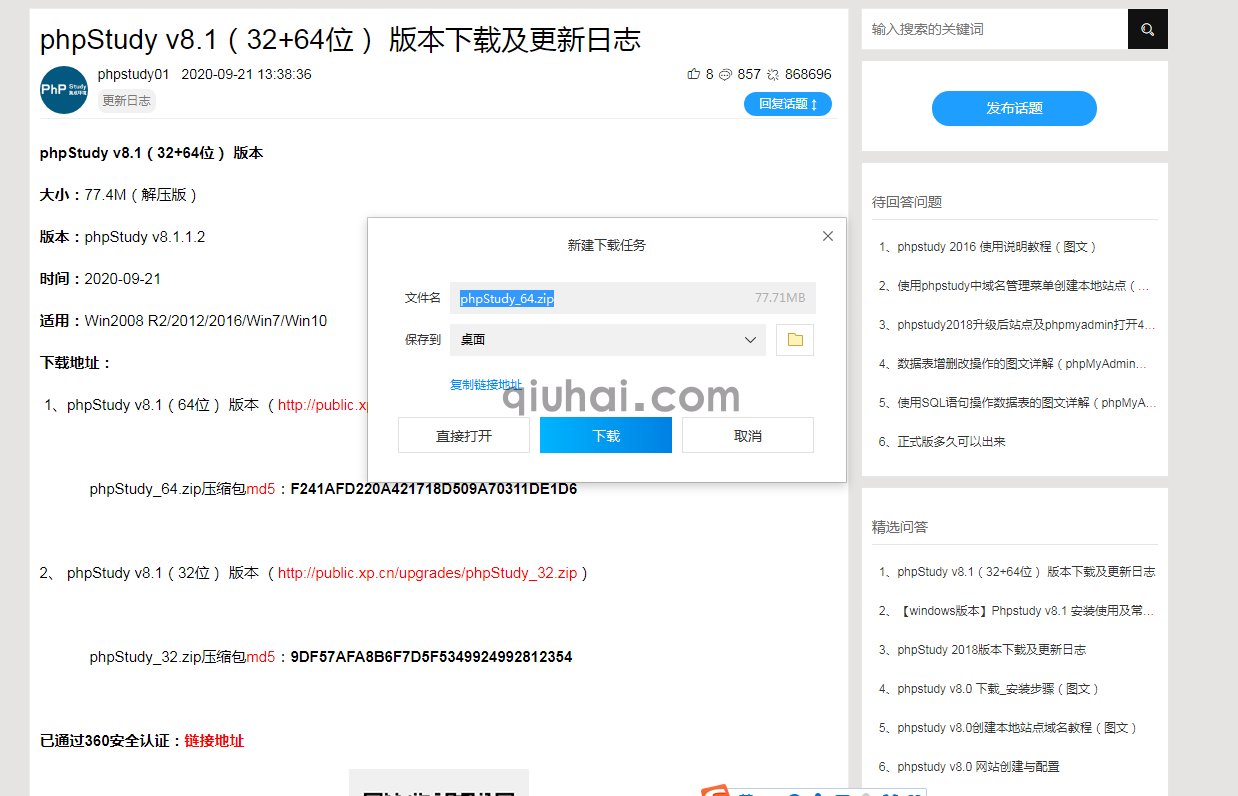
(2)、下載安裝包放桌面(如其它地方也可以自己知道打開下載目錄即可,我這里為了方便),下載后會得到一個壓縮包:
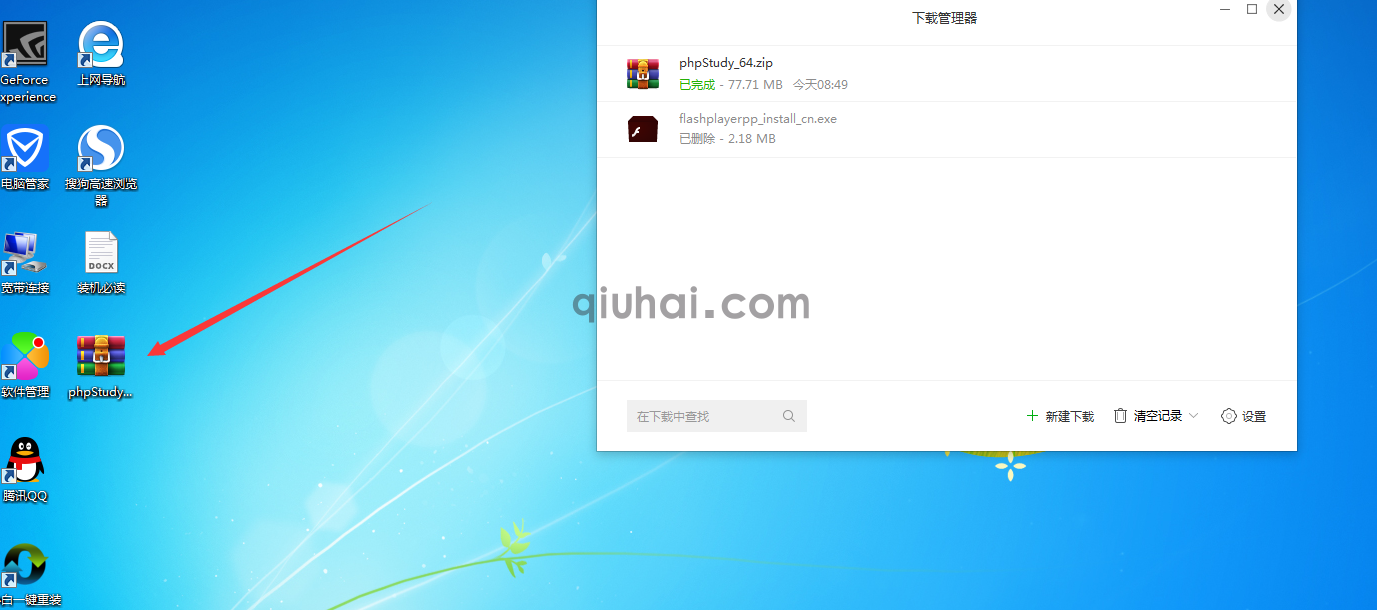
(3)、然后打開壓縮包:點擊截圖紅框里面的應用程序(安裝程序)
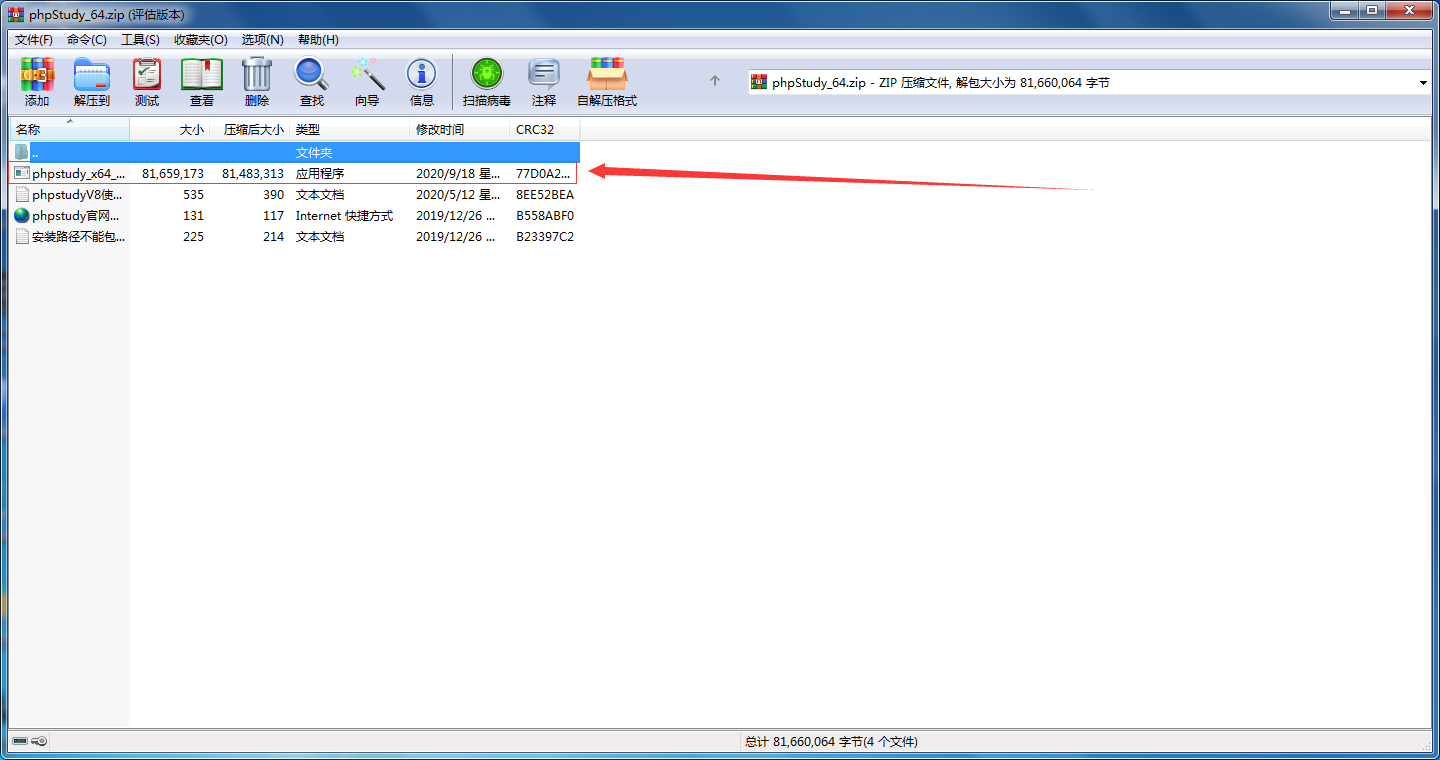
(4)、打開后就出現安裝畫面如下:

(5)、這里建議直接安裝不要修改安裝目錄,程序默認是安裝在D盤里面,所以不建議修改,直接點擊立即安裝一直下一步知道完成。

(6)、安裝完成后就進入了程序主頁:

(7)、進入主頁后,程序默認已經安裝了如下環境:
①MYSQL版本: 5.7
②PHP版本:7.3
③環境為:Apache 2.4.39 及 Nginx1.15.11
④FTP:0.9.60
ps:這里我們手動安裝下:

用來管理數據庫。
每次進數據庫管理頁面入口是:

(8)、以上是程序自帶好環境,下面我們來說首頁我們的啟動環境和軟件:
按照截圖↓我們開啟 Apache2.4.39和MYSQL5.7.26 這兩項點擊啟動就可以了(如果需要Nginx環境的同學也是可以)

(9)、然后點擊左側欄“網站”

(10)、我們看到默認已經創建了一個網站,大家可以先在瀏覽器打開輸入地址:http://127.0.0.1? 就會看見首頁:

(11)、表示網站已經搭建完成。如果你要新創建的話也是可以(這里后面再說)
四、易優程序安裝教程
(1)、現在我們下載易優程序:打開易優CMS官網https://www.eyoucms.com

(2)、點擊“立即下載”:

(3)、繼續放在桌面:(下載后會在桌面生成易優安裝壓縮包名稱類似為:EyouCMS-V1.5.1-UTF8-SP3_141)

(4)、然后我們回到phpstudy程序

(5)、打開網站目錄

(6)、再回到桌面,打開剛才下載的易優程序壓縮包EyouCMS-V1.5.1-UTF8-SP3_141.zip
打開后

(7)、將里面的內容全部復制到網站根目錄(剛才從phpstudy打開的目錄:D:phpstudy_proWWW)。看截圖:

(8)、復制后我們打開瀏覽器:輸入地址:http://127.0.0.1? 就可以直接訪問就進入易優程序安裝頁面:

(9)、然后點擊“接受”
進入環境監測

(10)、再次點擊“下一步”
就會進入配置數據庫等配置頁面:

(11)、按照上面的填寫即可 (
phpstudy的數據庫默認信息為:
IP:127.0.0.1
用戶名:root
密碼:root
數據庫目錄名:自定定義
數據庫表前:ey_無需修改【不建議改】。
管理員信息按照自己想起上面填寫什么
)。信息都填好后我們點擊“創建數據”按鈕,就進入安裝階段,安裝完會得到以下畫面:

(12)、表示成功安裝完成。
后臺地址是:http://127.0.0.1/login.php

前臺首頁是:http://127.0.0.1

教程到這里 安裝步驟就已經結束了,你可以嗨了。
五、最后補充下phpstudy如果新建一個網站:
(1)、打開phpstudy程序點擊左側欄“網站”安裝-點擊“創建網站”

(2)、將彈出以下畫面:

(3)、我們就只要填寫基本信息就可以了。
第一個域名:你可以隨意填寫哪怕是qq.com 也可以(但qq.com線上的就訪問不到只能認你本地的除了關閉phpstyudy就恢復)。
第二個域名,可填可不填 填也都可以。
端口:80或者81其他數字都可以? 如果是80以外的話 訪問的時候要在域名后面加端口號比如:http://127.0.0.1:81
根目錄:這個一般你填寫后會自動生成信息比如第一項填寫的是qq.com 那么這個根目錄就會是:D:phpstudy_proWWWqq.com。當然你也可以自定義在那個目錄都可以。
創建環境:一般默認就可以。如果需要FTP等可以打鉤。
程序類型php打鉤
PHP版本:默認7.3或者喲安裝其他的也可以范圍在5.4~7.4? 最后確認即可。
(4)、然后具體安裝易優 如上面一樣步驟(第四步驟)。地址就是http://qq.com?就可以進入安裝頁面了。